巧妙解决电脑键盘右边的数字键失灵问题
时间:2015-04-16 来源:互联网 浏览量:
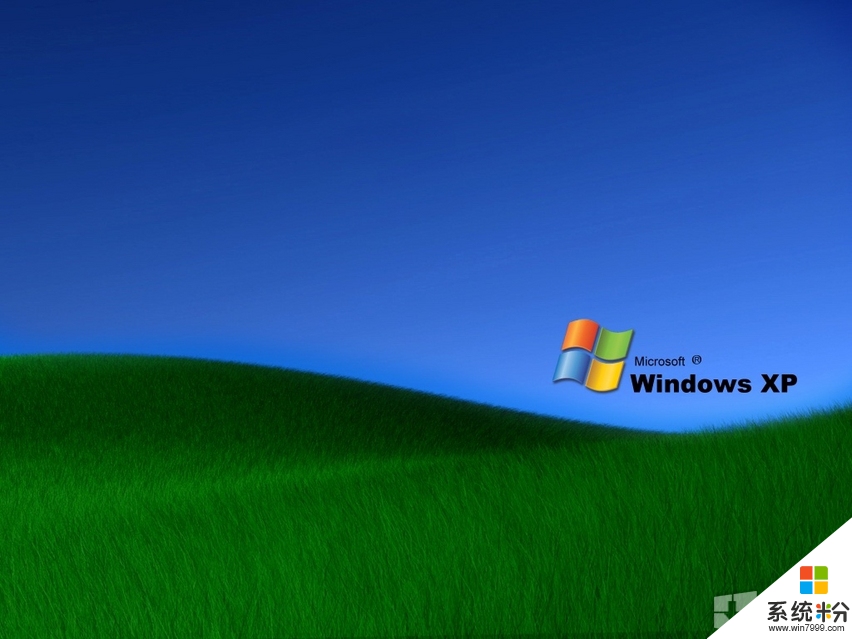
今天打字时发现12347890几个数字键不能用了,符号也打不出,小键盘可以用,不知是什么原因。请大侠助我.谢谢。对于许多电脑用户来说,突然发生的这些小问题总是很令人苦恼,尤其是对于新手来说,很小的问题也会被当成大问题,不知道该如何解决?下面我们就几个案例来介绍一下电脑键盘右边的数字健失灵的解决方法:
案例实操一:
网友问题:我的电脑不能使用键盘右边的小数字键区域了,“NumLock”灯是亮的,前几天还好好,我又没有动什么地方。请问问题出在哪里?
最佳答复:如果你使用的是Windows2000/XP的话,可能是由于启动了鼠标键功能,小数字键盘就被用来控制鼠标指针,失去了输入功能。选择“控制面板→辅助功能选项→鼠标”,然后将“使用鼠标键”去掉即可。
案例实操二:
在有些时候,电脑用户发现键盘的小键盘0~9不能用了,点击没有反应,加减
乘除按钮还是可以使用的,遇到 这种问题不要着急,那是因为键盘的小键盘数字键被锁定了。
现在我打开数字键,步骤如下
——》连续按下SHIFT键5次或者按下SHIFT+CTRL+ALT
——》在跳出来的 “粘滞键”选择“设置”
——》将会跳出“辅助功能选项”,并选中“鼠标”选项卡。
——》把“使用鼠标键”前面的对号去掉
——》点击“应用”“确定”即可
这样设置,我们的 小键盘上的 数字键就可以使用 了 。
也许有的电脑用户还不知道,小键盘的 数字键是可以当鼠标用的,方法正好和上面的操作相反。
如果把小键盘的 数字键当鼠标使用,只要在“使用鼠标键”前面打钩就可以了。
此时“8”代表向上移动按钮,“2”代表向下移动按钮 ,“5”代表回车按钮等等!
对于新用户,电脑还是一个很神密的工具,需要不断的学习,并从学习中积累一些经验才能在碰到小问题时自己解决,当然在这之前,只好求助于专业的电脑高手们给予帮助了。如果你还有更多系统方面的问题欢迎一起来本网站探讨.
相关教程
- ·数字键numlock键失灵如何输入数字 怎么解决数字键numlock键失灵无法输入数字
- ·如何解决电脑键盘右边数字键不能用 电脑键盘右边数字键不能用的解决方法
- ·笔记本电脑上面的数字键打不出数字 笔记本电脑数字键失灵解决方法
- ·如何解决笔记本键盘失灵问题 解决笔记本键盘失灵的方法
- ·电脑键盘按键失灵如何解决 电脑键盘按键失灵怎么解决
- ·电脑键盘数字键失灵怎么办
- ·windows2016标准版激活密钥 Windows Server 2016 Standard Key购买渠道
- ·怎么办c盘的空间分到d盘 如何将C盘空间分配给D盘
- ·安卓模拟器可以root吗 模拟器root权限开启方法
- ·笔记本开麦克风没声音 笔记本麦克风没有声音
电脑软件教程推荐
- 1 windows2016标准版激活密钥 Windows Server 2016 Standard Key购买渠道
- 2 安卓模拟器可以root吗 模拟器root权限开启方法
- 3 分辨率电脑一般是多少 电脑屏幕分辨率一般为多少
- 4笔记本电脑怎么连无线wifi 笔记本电脑连不上网络的原因及解决方法
- 5redmibook怎么进入bios 小米笔记本bios设置方法
- 6极米投影仪笔记本投屏 极米手机投屏
- 7爱普生怎么设置彩色打印 爱普生打印机彩色照片打印设置步骤
- 8电脑如何更改息屏时间 如何在电脑上设置屏幕自动息屏时间
- 9cs vac无法验证你的会话 csgo vac无法验证您的游戏会话错误解决方案
- 10华为怎么保存长图截屏 华为手机如何进行滚屏截屏操作指南
电脑软件热门教程
- 1 uc浏览器如何清除缓存? uc浏览器清除缓存的方法有哪些
- 2 酷狗音乐制作手机铃声的方法 酷狗音乐如何制作手机铃声
- 3 怎样清理苹果电脑的系统垃圾 清理苹果电脑的系统垃圾的方法
- 4电脑复制粘贴不能用了,电脑复制粘贴不了的解决方法 如何解决电脑复制粘贴不能用了
- 5手机QQ怎样开启回车键发送消息 手机qq关闭回车键发送消息的方法
- 6苹果id账号密码忘记了如何解决 苹果id账号密码忘记了怎样解决
- 7电脑中病毒了,该怎样恢复其中的文件 电脑中病毒了,恢复其中的文件的方法有哪些
- 8SD卡/U盘格式化的时候提示“Windows无法完成格式化”如何解决? SD卡/U盘格式化的时候提示“Windows无法完成格式化”解决的方法?
- 9如何电脑文件加密 电脑文件怎么加密
- 10请问怎么用360wifi做无线网卡呢 求指导怎么才能接收强的信号
最新电脑教程
- 1 windows2016标准版激活密钥 Windows Server 2016 Standard Key购买渠道
- 2 怎么办c盘的空间分到d盘 如何将C盘空间分配给D盘
- 3 安卓模拟器可以root吗 模拟器root权限开启方法
- 4笔记本开麦克风没声音 笔记本麦克风没有声音
- 5宏基快捷启动键 宏基笔记本U盘启动指南
- 6图片怎么调整分辨率 如何快速调整图片的分辨率
- 7华硕笔记本usb接口在哪里 华硕笔记本BIOS USB接口启用教程
- 8分辨率电脑一般是多少 电脑屏幕分辨率一般为多少
- 9怎么调闹铃声音 iphone手机闹钟音量调节方法
- 10笔记本电脑怎么连无线wifi 笔记本电脑连不上网络的原因及解决方法
